目次
Apacheのポート番号を変更する
httpd.confのポート番号を80から別の値に変更する
1.ApacheのConfigボタンをクリックし、Apache(httpd.conf)をクリックします。
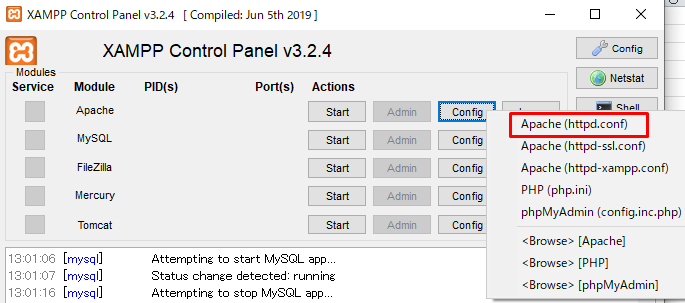
2.ListenとServerNameのポート番号を80以外に変更します。
# prevent Apache from glomming onto all bound IP addresses.
#
#Listen 12.34.56.78:80
#Listen 80
Listen 180
#
#ServerName localhost:80
ServerName localhost:180
#修正完了後はXAMPPコントロールパネルにあるapacheのstart/stopを押して再起動します。
ポート番号を180に変えた場合は、アドレスは http://localhost:180 と入力します。
上記画像のダイアログの<Brows>[Apache]をクリックするとhttpd.confがあるフォルダが開きます。
httpd-ssl.confのポート番号を443以外に変更する
1.ApacheのConfigボタンをクリックし、Apache(httpd-ssl.conf)をクリックします。
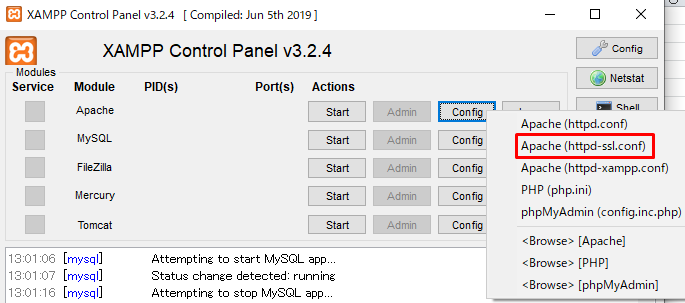
2.ListenとServerNameのポート番号を443以外に変更します。
# standard HTTP port (see above) and to the HTTPS port
#
#Listen 443
Listen 1443
### General setup for the virtual host
DocumentRoot "D:/xampp/htdocs"
#ServerName www.example.com:443
ServerName www.example.com:1443
修正完了後はXAMPPコントロールパネルにあるapacheのstart/stopを押して再起動します。
ポート番号を1443に変えた場合は、アドレスは http://localhost:1443と入力します。
上記画像のダイアログの<Brows>[Apache]をクリックするとhttpd-ssl.confがあるフォルダが開きます。
MySQLのポート番号を変更する
1.MySQLのConfigボタンをクリックし、my.iniをクリックします。
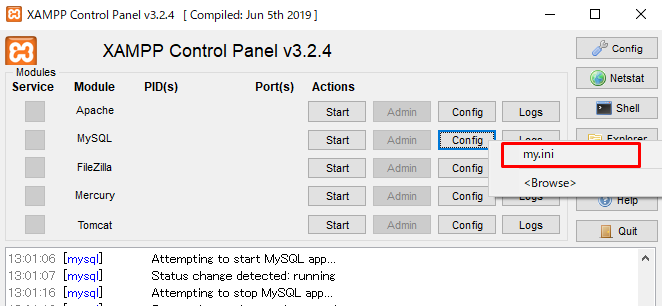
2.ポート番号を3306以外に変更します。
[client]
# password = your_password
#port=3306
port=3309
socket="D:/xampp/mysql/mysql.sock"# The MySQL server
default-character-set=utf8mb4
[mysqld]
#port=3306
port=3309
socket="D:/xampp/mysql/mysql.sock"phpMyAdminに接続する場合
phpMyAdminに接続する場合は、以下のファイルも修正します。
| \xampp\phpMyAdmin\config.inc.php |
/* Bind to the localhost ipv4 address and tcp */
$cfg['Servers'][$i]['host'] = '127.0.0.1:3309';
$cfg['Servers'][$i]['connect_type'] = 'tcp';27行目は、127.0.0.1の後に、独自につけたポート番号の3309を指定しています。
上記ポート番号を修正していない場合ログイン失敗時に以下のメッセージが表示されます。
mysqli::real_connect(): (HY000/2002): 対象のコンピューターによって拒否されたため、接続できませんでした。
ローカルでphpMyAdminに接続する場合は、URLにapacheのポート番号を付けます。
http://localhost:Apacheのポート番号/phpmyadmin/
Tomcatのポート番号を変更する
1.TomcatのConfigボタンをクリックし、server.xmlをクリックします。
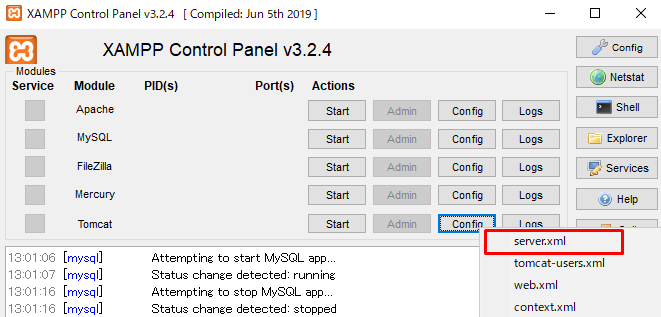
2.Server.xml内にある3つのポート番号を任意のポート番号を変更します。
・8080を8180に変更。
・8005を8105に変更。
・8009を8109に変更。
3.XAMMPのコントロールパネルの右上のconfigをクリックし、Service and Port Settingsをクリックし、上記と同じポート番号を入力します。
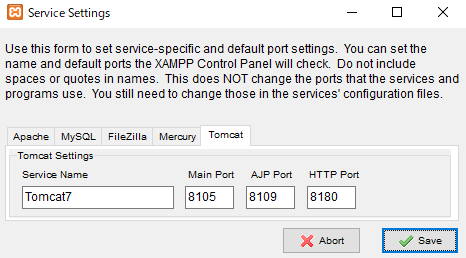
XAMPPで開くテキストエディタを指定する
XAMPP Control Panelで開くテキストエディタを指定する方法です。
1.XAMPPコントロールパネルで「Config」をクリックします。
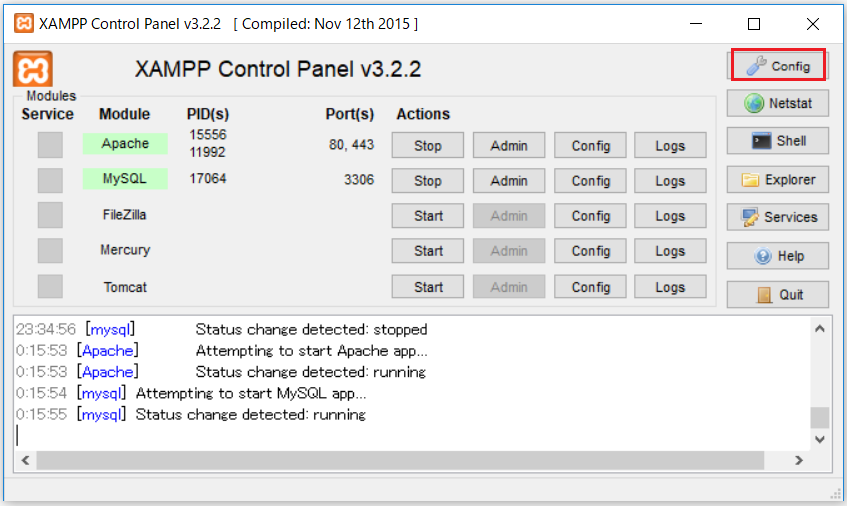
2.Editorの箇所のフォルダのアイコンをクリックすると、ファイル選択のダイアログが開きます。
使用するテキストエディタを選択します。
「Save」ボタンを押すとテキストエディタが設定されます。
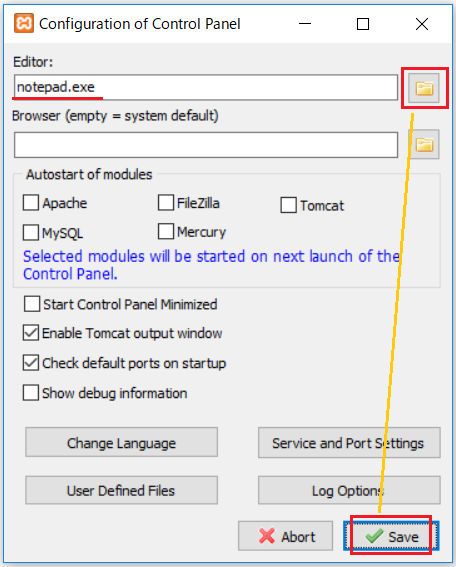
Savaボタン押下時にxampp-control.iniのアクセス拒否のエラーが表示される場合は、
xampp-control.iniのアクセス権を書き込み可能に変更します。
関連の記事
XAMPP phpMyAdminでデータベースを作成/削除する手順
XAMPP phpMyAdminでテーブルを作成/データを登録する
